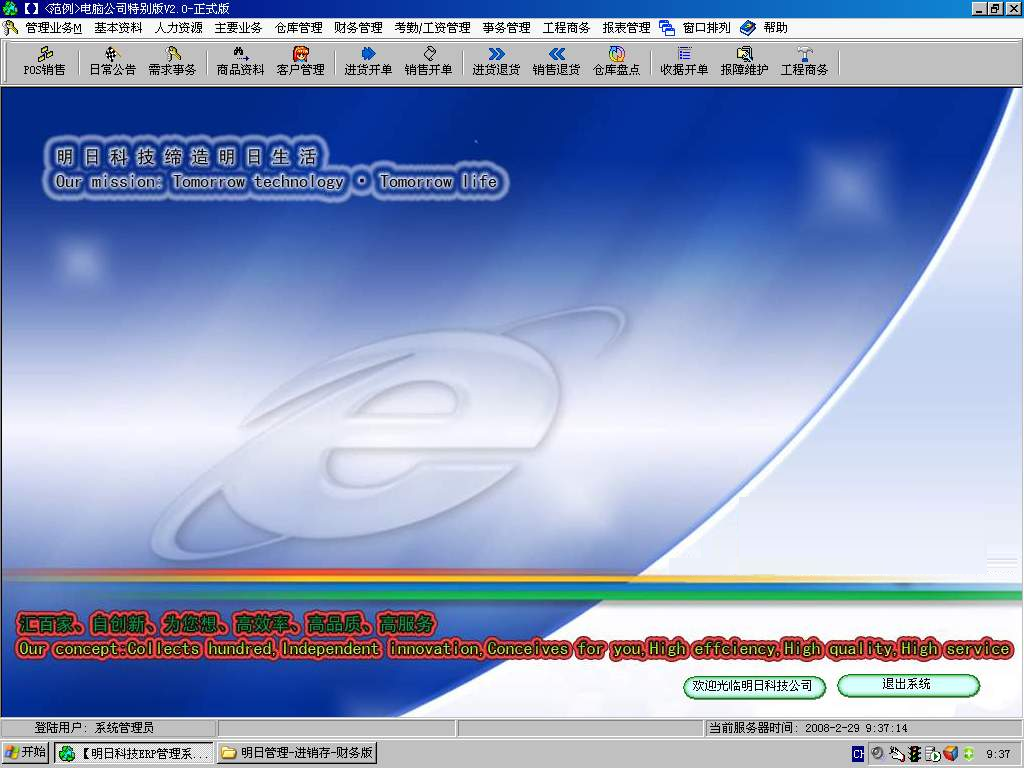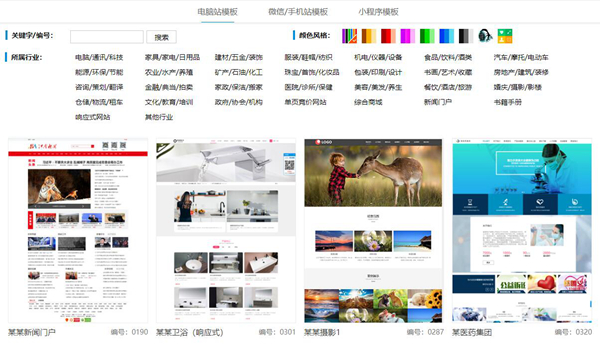word文档批量处理大师软件下载|word文档批量处理大师 电脑版V9.0.8下载
word文档批量处理大师是一款针对office文档打造批量处理工具,能够帮助用户对word文档进行批量的处理。软件中支持对内容进行批量的删除、替换,知识兔还能够对文档内容的格式进行统一处理,对内容段落进行格式处理。软件中有着丰富的功能并且知识兔使用方便,能够极大的节省用户的操作时间。
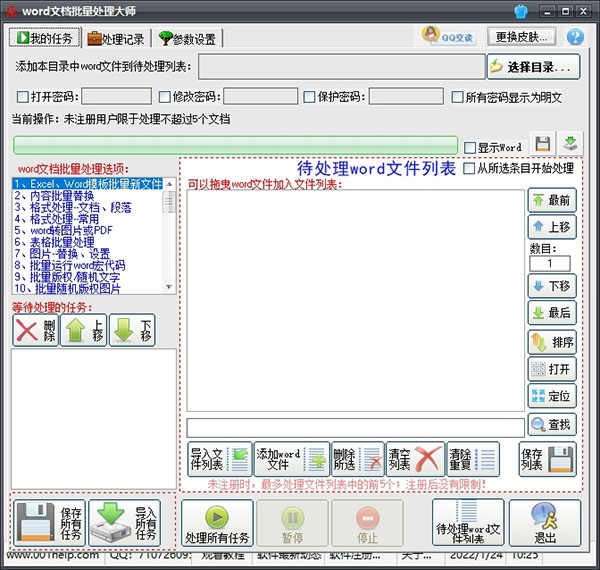
软件功能
1、Excel、Word模板批量新文件
用途:批量生成奖状、批量生成荣誉证书、批量生成工资条、批量生成贺卡、批量生成会议邀请函、批量生成录取通知书、批量生成商品邮寄广告、批量生成电话簿、……
2、内容批量替换
用途:
(1)把Word中的内容按指定的词条大批量替换,最多一次可以替换3万多个词条
(2)支持把指定文字替换为指定的图片
(3)支持把指定文字替换为指定的Word文档的内容
(4)支持Word域代码内容的替换
(5)支持Word中的通配符的方式智能模糊查找替换
(6)支持每一个词条替换后生成一个新的Word文件
(7)支持对替换后的文字设置突出显示颜色
3、格式处理–文档、段落
用途:
(1)整篇文档格式的统一处理
(2)指定的某个或者某几个段落的格式的处理
(3)对于开头有特殊标记的段落进行处理,如,开头为 一、二、。。。或者开头为1,2,3,。。。
4、格式处理–常用
用途:
(1)删除空行
(2)删除各种特定空格
(3)清除超链接
(4)手动换行符替换为回车符
(5)设置页码的位置和对齐方式
(6)清除页眉和页脚中的横线
(7)调整列表缩进量
5、word转图片或PDF
用途:
(1)Word批量转PDF
(2)Word批量按页转图片
6、表格批量处理
用途:
(1)设置表格的调整模式
(2)设置表格的边框样式
(3)设置表格的线宽
7、图片–替换、设置
用途:
(1)替换、设置、删除任意特征的图片
(2)替换、设置、删除指定特征的图片
(3)可以根据尺寸、可选文字、超链接作为查找图片的依据,然后知识兔替换、设置、删除
(4)支持压缩图片:更改分辨率、压缩图片、删除图片的裁剪区域
使用基本流程
1、 添加要处理的word文档到待处理文件列表中:
方法1: 知识兔点击按钮 ,知识兔选择要处理的目录,确定后会把显示当前选中的目录:
,知识兔选择要处理的目录,确定后会把显示当前选中的目录:

注意:
所选择的目录极其所有下级目录中的Word文档都将被处理!
同时也会把所有准备处理的文件添加到待处理文件列表,见下图:

提示:
当该目录下的子目录或者word文档数量特别大时,可能会占用您较长的时间。
方法2:
在电脑中打开任意目录,选中要处理的word文件,知识兔使用鼠标拖拽就可以把要处理的文件添加到待处理文件列表。
该方法简单,快捷,更适合于从大量文档中快速指定要处理的文件。
2、 设置密码选项的操作:
如果知识兔要处理的word文档原来设置了密码,请勾选相应的密码选项,并且知识兔输入正确的密码。

如果知识兔文档中原来没有设置密码,则不要勾选。
其中,勾选 表示要处理的word文档中原来设置了打开密码,在此您需要输入相应的打开密码,知识兔以便能够正确处理文档。
表示要处理的word文档中原来设置了打开密码,在此您需要输入相应的打开密码,知识兔以便能够正确处理文档。
勾选 表示要处理的word文档中原来设置了修改密码,在此您需要输入相应的修改密码。
表示要处理的word文档中原来设置了修改密码,在此您需要输入相应的修改密码。
勾选 表示要处理的word文档中原来设置了保护密码,在此您需要输入相应的保护密码。
表示要处理的word文档中原来设置了保护密码,在此您需要输入相应的保护密码。
注意:如果知识兔文档中原来没有设置密码,请不要勾选。
3、 设置要处理的任务:
在主操作窗口左上方的“Word文档批量处理选项”中有30多个可选任务:

点选其中的任意条目,在右边的“任务设置区”会显示相应的任务设置清单,知识兔可以设置任务的具体细节要求。
4、 添加为待处理任务:
设置完任务后,一定要知识兔点击按钮 ,把任务添加到左边的“待处理任务列表”中:
,把任务添加到左边的“待处理任务列表”中:
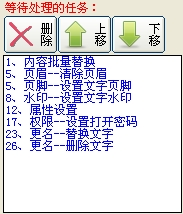
注意:
设置水印操作一定要放在页眉和页脚操作的后面,否则可能导致水印设置不成功。
5、 保存所有任务:
知识兔点击软件左下角的按钮 ,会保存当前的所有设置(待处理word文件、所有待处理任务、所有待处理任务的参数)。
,会保存当前的所有设置(待处理word文件、所有待处理任务、所有待处理任务的参数)。
说明:
使用该功能有一个很大的好处,就是当前任务正在处理过程中电脑突然断电等特殊情况出现时,重新运行软件,会提示中断处理时正在处理的文档路径和名称,把该路径和名称复制后粘贴到“待处理word文件列表”区域的查找内容框内,知识兔点击查找,即可确定上一次中断时的word文档,然后知识兔从该文档的位置或者后续位置开始处理。
这样,知识兔可以有效避免已经处理的文档因为断电等特殊原因再处理一次。
6、 开始处理
设置完您需要处理的任务后,知识兔点击按钮 ,会对每一篇word文档执行您的“待处理任务列表”中的所有任务!
,会对每一篇word文档执行您的“待处理任务列表”中的所有任务!
强烈建议您在开始处理前备份您的所有要处理的Word文档,防止误操作或者其它未能预料到的问题导致被处理的word文档无法恢复到处理前的状态。
7、 暂停和停止
如果知识兔您在任务处理的过程中发现对现有任务设置不满意,知识兔可以知识兔点击下方的 按钮暂停当前任务的设置,知识兔也可以知识兔点击
按钮暂停当前任务的设置,知识兔也可以知识兔点击 按钮停止任务的处理。
按钮停止任务的处理。
8、 查看处理记录
任务执行完毕后,会在“处理记录”项中显示所有任务的处理情况,一目了然!
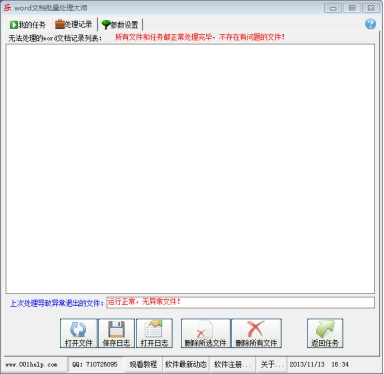
1、选中列表中的对应条目,知识兔点击按钮 可以打开此文件进行检查,查看效果(也可以知识兔双击打开)!
可以打开此文件进行检查,查看效果(也可以知识兔双击打开)!
2、如果知识兔某一项任务无法处理,在此也会给你提示可能的原因,方便您设置任务时避免不必要的失误!
3、如果知识兔您很忙,知识兔也可以把处理记录保存为日志文件,今后任意时间都可以调出日志进行查看。
9、 设置软件参数:
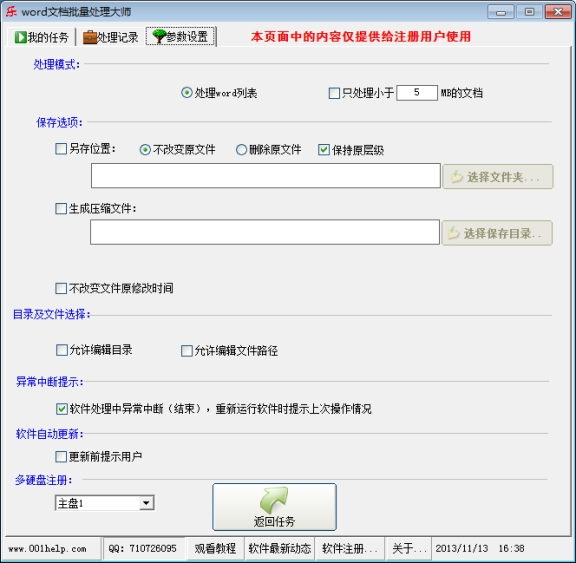
相应说明:
(1)勾选后,只处理文件大小小于该限制的文件

(2)勾选“另存位置”后,知识兔可以把处理完的文件保存到其它位置。如果知识兔没有勾选则会直接修改原来的文件。

注:
请选择要另存到的文件夹。
选择“删除原文件”会删除处理前的文件,然后知识兔另存处理后的文件。
勾选“保持原层级”,则会按原来文件夹的目录层级保存处理好的文件,不打乱文件存储结构。
(3)勾选“生成压缩文件”,并且知识兔选择保存目录后,会把处理后的每一个word文件生成zip格式的压缩文件。

(4)勾选“不改变文件原修改时间”,则处理完文件后,会自动恢复该文件为原来的创建时间、修改时间等。

(5)勾选后,会在异常中断后,提示当前中断是正在处理哪个文件出现的,便于查找中断的原因,或者从中断后的文件继续处理。推荐!

(6)设置软件自动更新的处理方式:

(7)当您的计算机中有多个硬盘,用来注册软件的硬盘的主从顺序发生了改变,知识兔可以使用该功能指定哪一个是用来注册的硬盘。
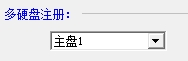
批量运行word宏代码方法
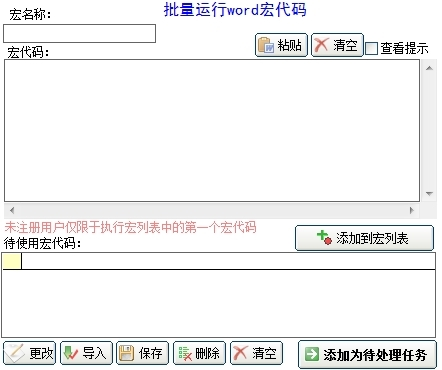
宏名称:待执行的宏代码的名称。必须和宏代码中的名称一致。
宏代码:宏代码的完整内容,格式为
名称+Sub()
……
……
End Sub
请现在word中运行,确保没有问题后,再添加到宏代码列表批量执行。
宏代码列表:用于批量执行多个处理不同功能的宏代码。
更改按钮:使用当前宏代码替换待使用宏代码列表中选中的宏代码。
导入按钮:导入原来保存的宏代码列表。
保存:保存当前宏代码列表。
批量插入版权/随机文字方法
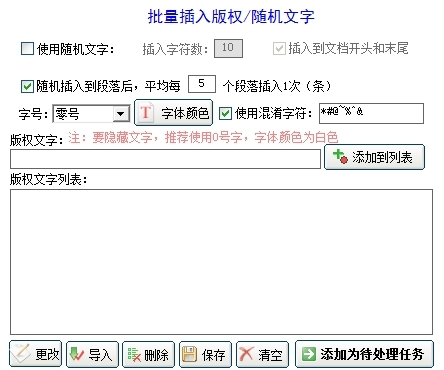
(1)可以插入指定的文字,知识兔也可以插入随机的文字;可以设定插入的次数。
(2)插入的文字可以设定为零号大小,知识兔以隐藏文字。
(3)可以指定用来混淆的字符,防止批量删除。
(4)可以设置多组文字随机出现
更改按钮:使用当前版权文字替换版权文字列表中选中的条目中的文字。
导入按钮:导入原来保存的版权文字列表。
保存:保存当前版权文字列表。
批量插入随机版权图片方法
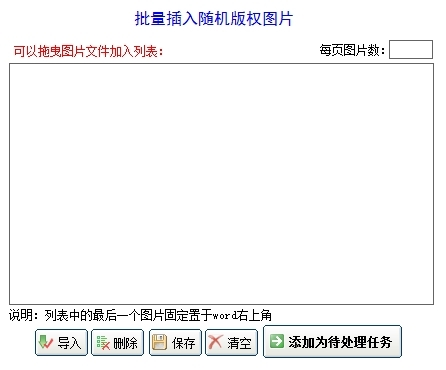
(1) 拖拽图片到列表可以快速添加图片到列表中;可以一次性拖拽多幅图片。
(2) 可列表中的图片会被随机插入到word文档中
(3) 以设定每一页图片出现的次数。
(4) 导入按钮:导入原来保存的图片列表。
(5) 保存:保存当前图片列表。
配置要求
1.对操作系统的要求:
支持Windows10
包括Win XP、Win7、Win8、Win10等
2.软件支持:
系统中必须已经安装word。本软件支持Office Word2003、Word2007、Word2010、Word2013、Word2016的各个版本
注意:如果知识兔您安装的是word的简装版,很可能导致本软件不能正常运行,如果知识兔不能正常运行,请下载office完整版进行安装。
3.硬件需求:
奔腾400MHz或更快,64MB内存或更多,60MB磁盘剩余空间. 建议:奔腾800MHz或更快,128MB内存或更多,100Mb磁盘以上剩余空间.
下载仅供下载体验和测试学习,不得商用和正当使用。